批量文件目录生成器帮助文档
关于万彩办公大师的批量文件目录生成器
批量文件目录生成器可以一次性大批量生成您所想要的文件目录和文件,文件格式包括txt文件,word文件,ppt文件等。当您启动该程序时,以下主界面将显示:
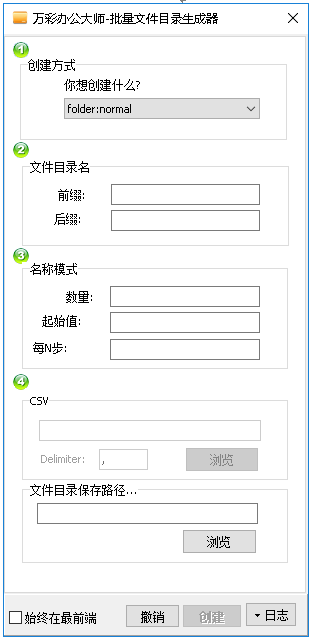
使用批量文件目录生成器
一、 选择创建类型
点击“创建方式”面板中的下拉图标,弹出列表(如下图),在该窗口中,您可以选择你想创建的文件目录类型或文件类型。
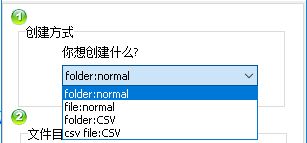
folder:normal :表示你要创建一系列拥有统一名称模式的文件目录
file:normal: 表示你要创建一系列拥有统一名称模式的普通文件
folder:CSV:表示你要创建一系列以CSV文件里文字内容来命名的文件目录
csv file:CSV: 表示你要创建一系列以CSV文件里文字内容来命名的文件
创建方式不同,接下来要遵循的步骤也不一样,请看下文详细讲解
针对folder:normal和file:normal,接下来要做的是:
1.自定义统一名称模式
如果你选择的创建类型是folder:normal或者file:normal,接下来就需要在“文件目录名”(图一)和“名称模式”(图二)这两个版块下自定义文件目录或文件统一名称模式:
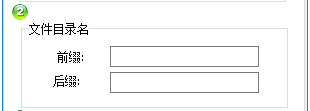
图一
前缀:表示生成的一些列文件目录或文件的名称的前缀
后缀:表示生成的一些列文件目录或文件的名称的后缀
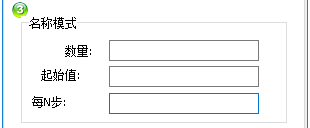
图二
数量:表示生成文件目录或文件的数量
起始值:表示在文件目录(文件)名称前缀和后缀之间的序号的初始值
每N步:表示相邻文件目录(文件)的名称中的序号相隔数字
假如选择创建类型file(normal)后,按下图给文件设置名称模式:
软件将生成三个文件,他们的名称分别为wan1cai.ppt,wan3cai.ppt,wan5cai.ppt
2.选择文件目录(文件)保存路径
在设置完名称模式后,在“文件目录保存路径”面板中自定义生成的文件目录或者文件的保存位置
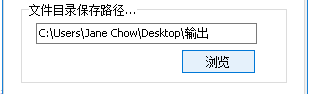
点击“浏览”即可选择保存位置
3.开始创建
点击图标 ,让软件批量生成文件目录或文件
,让软件批量生成文件目录或文件
针对folder:CSV和file:CSV,接下来要做的是:
1.选择CSV文件
在“CSV”选项面板中(如下图),点击“浏览”从电脑中选择一个CSV文件
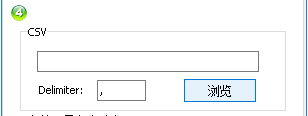
该CSV文件的内容将会决定生成的文件目录或文件的数量和名称
例如选择创建类型file:SCV后,选择的CSV文件内容如下图:
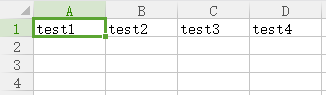
软件将生成四个文件,他们的名称分别为:test1,test2,test3,test4
2.选择文件目录(文件)保存路径
在选择完CSV文件后,在“文件目录保存路径”面板中自定义生成的文件目录或者文件的保存位置
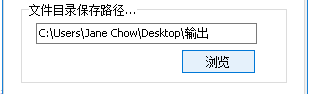
点击“浏览”即可选择保存位置
3.开始创建
点击图标 ,让软件批量生成文件目录或文件
,让软件批量生成文件目录或文件